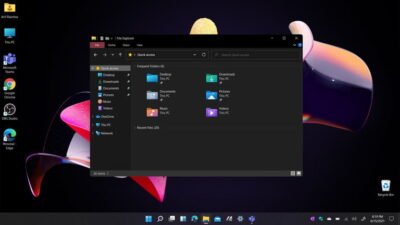
最近微软发布了最新操作系统Windows11,然而很多小伙伴打算尝鲜入手这Windows11,却比较坎坷,因为微软在发布会强调了Windows11对电脑硬件要求比较苛刻,所以很大打算升级的小伙伴,都被微软的升级要求劝退了,但是不满足Windows11官方要求的硬件真的不能升级吗?
答案是否定的,经过两天的尝试我把家里“娱乐机”拿出来终于成功装上Windows11,并且稳定流畅运行,下面看一下我的“娱乐机”的配置:
主板:华硕Z170
显卡:集成显卡
内存:金士顿4G DDR2
硬盘:三星512G SATA
主要硬件也就这些,其他硬件都是随缘在咸鱼淘的,整机下来1500左右;依旧稳定流畅运行Windows11,下面我分享一下Windows11的安装过程;
①、准备两个8G及以上U盘,一个去Windows官网下载安装Windows10启动盘
②、安装Windows10的时候全盘格式化,且转换为GPT格式,然后安装
③、另一个U盘下载安装制作微PE 64位,将”22000.51.210617-2050.CO_RELEASE_SVC_PROD2_CLIENTPRO_OEMRET_X64FRE_ZH-CN”系统镜像放入剩余的U盘空间
④、要装Windows11的电脑插入 微PE 那个U盘,bios里面设置为第一启动项,进入后,进入磁盘管理删除Windows10所在的C盘,只要删C盘,efi分区啥的不要删,然后新建C盘
⑤、点开windows安装器,选择Windows安装文件的位置,选取镜像,下方选取引导驱动器位置不用动,确保右边三个小灯全绿,如果不绿,自己百度,这样操作下来一般不会不绿
⑥、选择安装驱动器位置为C盘,然后点击安装,一路点下去不需要改动,安装完成后点重启,进BIOS,改启动项为Windows boot开头的那个,有可能一次重启不成功那就多试几次,重启时拔掉U盘。
⑦、建议各位有个微软账号,windows10是用数字权利激活的且绑定微软账号的,我的安装完直接是激活的。






![百度网盘直链解析彻底解除百度云限速限制[利用IDM工具在线解析网页版]-MOHE素材库-设计行业的乐园,各类素材的矿山!](http://mohe-sc.com/wp-content/uploads/2021/07/baiduwangpan-400x273.png)


![关于本站启用[注册邀请码]的说明-MOHE素材库-设计行业的乐园,各类素材的矿山!](https://www.mohe-sc.com/wp-content/uploads/2022/10/2023_09xI0Dxg_-800x448.png)







请登录后查看评论内容